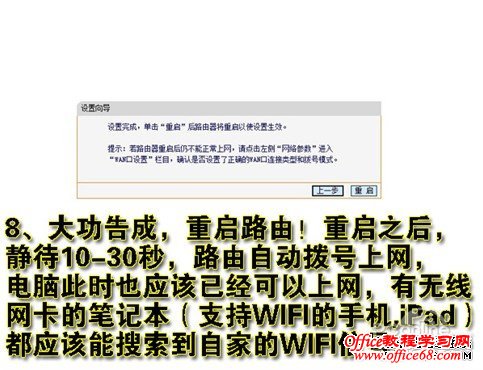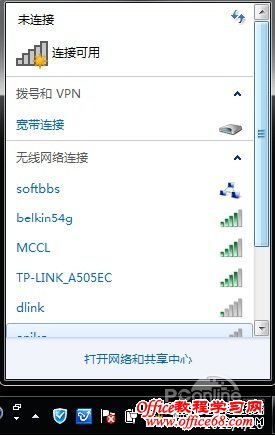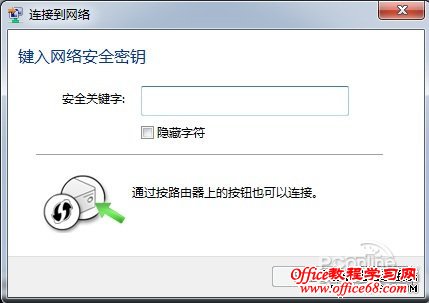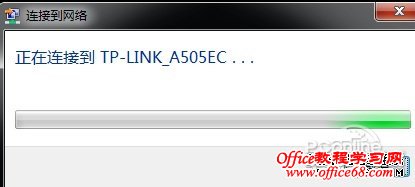|
至此,无线路由器的设置就大功告成了。重新启动路由器即可连接无线上网了。
不同的路由器设置方法都大同小异,本方法仅供参考。
一般来说,只要熟悉了上述的步骤,已经可以说是懂得了无线路由器怎么用了。到此,无线路由器的设置已经完毕,接下来要做的当然就是开启你的无线设备,搜索WIFI信号直接连接就可以无线上网了。 4、搜索无线信号连接上网 接下来简单地说一下搜索连接的过程。 启用无线网卡,搜索WIFI信号,找到无线路由器的SSID名称,双击连接
正在获取WIFI信息,连接到无线路由器
接下来输入之前设置的密码即可。
正在连接,等待一会即可,连接上了就可以上网了。
总结:以上的讲解只是无线路由器设置的冰山一角,只是基于上网而设定的教程,在以后的教程中,我们会相继推出无线路由器限速设置、防火墙设置、无线路由器映射以及其他相关设置,相信通过此文的讲解,您对无线路由器设置了解了不少 |